Cum se instalează Kodi pe Smart TV
Publicat: 2021-12-14
Kodi este un player media open-source care nu necesită nicio aplicație instalată sau browser web ca sursă media. Astfel, puteți integra toate sursele posibile de divertisment într-o singură platformă și vă puteți bucura de vizionarea de filme și emisiuni TV. Kodi poate fi accesat pe PC Windows, macOS, Android, iOS, televizoare inteligente, Amazon Fire Stick și televizoare Apple. Să te bucuri de Kodi pe televizoarele inteligente este o experiență uimitoare. Dacă nu puteți transmite Kodi pe smart TV, citiți acest articol, deoarece vă va învăța cum să instalați Kodi pe Smart TV.

Cuprins
- Cum se instalează Kodi pe Smart TV
- Este Kodi compatibil cu Smart TV-ul meu?
- Puncte de reținut
- Metoda 1: Prin Magazin Google Play
- Metoda 2: Prin Android TV Box
- Metoda 3: Prin Amazon Fire TV/Stick
Cum se instalează Kodi pe Smart TV
Kodi este disponibil pe televizoarele inteligente. Dar, există și varietăți de platforme în televizoarele inteligente, cum ar fi Android TV, WebOS, Apple TV etc. Așadar, pentru a reduce confuzia, am compilat o listă de metode pentru a instala Kodi pe smart TV.
Este Kodi compatibil cu Smart TV-ul meu?
Poate fi sau nu. Nu toate televizoarele inteligente pot suporta software personalizat precum Kodi, deoarece au o putere redusă și au capacități minime de stocare sau procesare. Dacă doriți să vă bucurați de Kodi pe Smart TV, trebuie să cumpărați un dispozitiv care să îndeplinească toate cerințele Kodi.
Kodi este compatibil cu patru sisteme de operare diferite precum Windows, Android, iOS și Linux. Dacă televizorul tău inteligent are oricare dintre aceste sisteme de operare, televizorul tău acceptă Kodi. De exemplu, unele televizoare inteligente Samsung folosesc sistemul de operare Tizen, în timp ce altele au sistemul de operare Android. Dar televizoarele inteligente încorporate doar cu sistemul de operare Android sunt compatibile cu Kodi.
- Este posibil să nu solicitați în mod obligatoriu ca aplicația Kodi să fie instalată pe Smart TV dacă este preinstalată cu aceste sisteme de operare.
- Pe de altă parte, puteți atașa în continuare alte dispozitive precum Amazon Fire Stick pentru a accesa Kodi.
- Puteți instala mai multe suplimente Kodi asociate cu mai multe videoclipuri de fitness, emisiuni TV, filme online, seriale web, sport și multe altele. Citiți aici ghidul nostru despre Cum să instalați suplimentele Kodi.
- Puteți transmite exclusiv conținut Kodi pe Smart TV folosind dispozitive mobile sau Roku .
Puncte de reținut
Acestea sunt câteva puncte care trebuie reținute înainte de instalarea lui Kodi pe Smart TV.
- Instalarea Kodi depinde de marca și modelul specific de SmartTV .
- Pentru a instala Kodi, ar trebui să aveți acces la Magazinul Google Play pe interfața TV.
- Dacă nu puteți accesa Google Play Store, trebuie să vă bazați pe dispozitive terțe, cum ar fi Fire Stick sau Roku, pentru a transmite în flux Kodi.
- Este recomandabil să utilizați o conexiune VPN în timp ce instalați și accesați Kodi din motive de confidențialitate și securitate.
Metoda 1: Prin Magazin Google Play
Dacă televizorul tău inteligent rulează pe sistemul de operare Android, atunci vei putea accesa un întreg ecosistem de suplimente Kodi și suplimente de la terți.
Notă: pașii pot varia ușor în funcție de modelul și producătorul televizorului dvs. Astfel, utilizatorii sunt rugați să fie precauți atunci când modifică setările.
Iată cum să instalați Kodi pe Smart TV care rulează pe sistemul de operare Android:
1. Navigați la Magazin Google Play pe televizor.
2. Acum, conectați-vă la Contul dvs. Google și căutați Kodi în Bara de căutare , așa cum se arată.
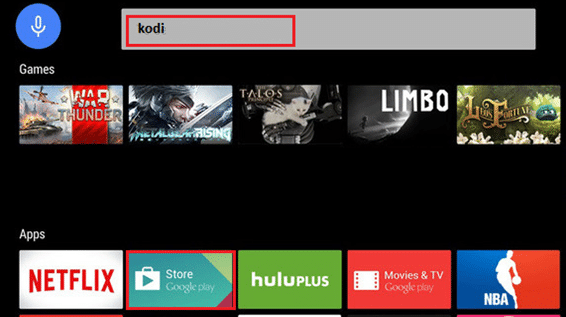
3. Selectați KODI , faceți clic pe butonul Instalare .
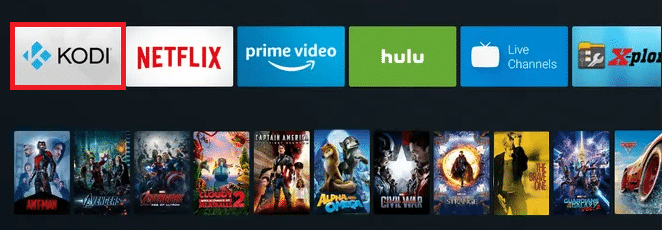
4. Așteptați ca instalarea să fie finalizată. Veți găsi Kodi în lista de aplicații de pe ecranul de start.
Citiți și : Cum să remediați eroarea 5 din Hulu Token
Metoda 2: Prin Android TV Box
Daca televizorul tau este compatibil cu streaming si are un port HDMI, acesta poate fi convertit intr-un Smart TV cu ajutorul unui box Android TV. Apoi, același lucru poate fi folosit pentru a instala și accesa aplicații de streaming precum Hulu și Kodi.

Notă: conectați caseta Android TV și Smart TV folosind aceeași rețea Wi-Fi.
1. Lansați Android Box Home și navigați la Magazin Google Play .
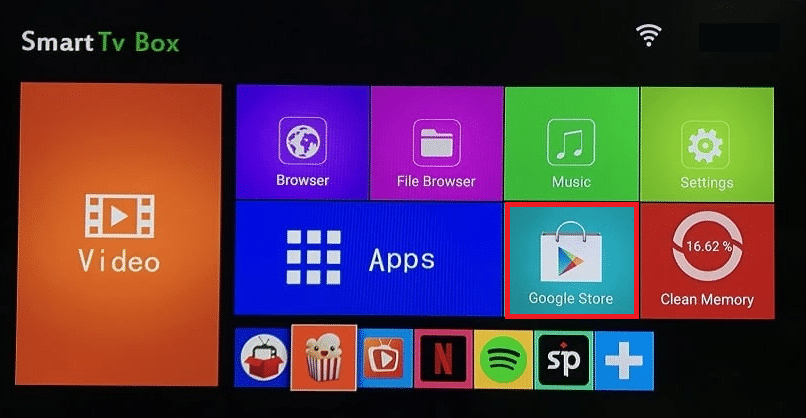
2. Conectați-vă la contul dvs. Google .
3. Acum, căutați Kodi în Magazin Google Play și faceți clic pe Instalare .
4. Așteptați ca instalarea să fie finalizată. După ce ați terminat, navigați la ecranul de pornire Android TV Box și selectați Aplicații , așa cum este prezentat mai jos.
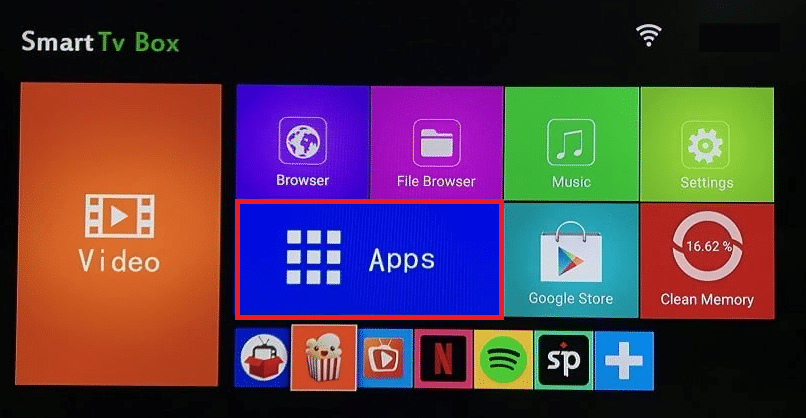
5. Faceți clic pe Kodi pentru a-l transmite pe Smart TV.
Citește și: Cum să resetați soft și Hard Kindle Fire
Metoda 3: Prin Amazon Fire TV/Stick
Fire TV este un set-top box care adaugă tone de conținut video și serviciul de streaming Amazon Prime. Fire TV Stick este o versiune mai mică a Fire TV disponibilă într-un pachet mai mic. Ambele sunt compatibile cu Kodi. Deci, mai întâi, instalați Kodi pe Fire TV/Fire TV Stick și smartTV, apoi lansați-l din lista de aplicații, așa cum este explicat mai jos:
1. Conectați Fire TV/Fire TV Stick la SmartTV.
2. Lansați Amazon Appstore pe Fire TV/Fire TV Stick și instalați Downloader by AFTV pe dispozitivul dvs.
Notă: Downloader este un program pentru a descărca fișiere de pe internet în Amazon Fire TV, Fire TV Stick și Fire TV. Trebuie să introduceți adresa URL a fișierelor web, iar browserul încorporat va descărca fișierele pentru dvs.
3. Pe pagina de pornire a Fire TV/Fire TV stick, navigați la Setări și selectați My Fire TV , după cum se arată.
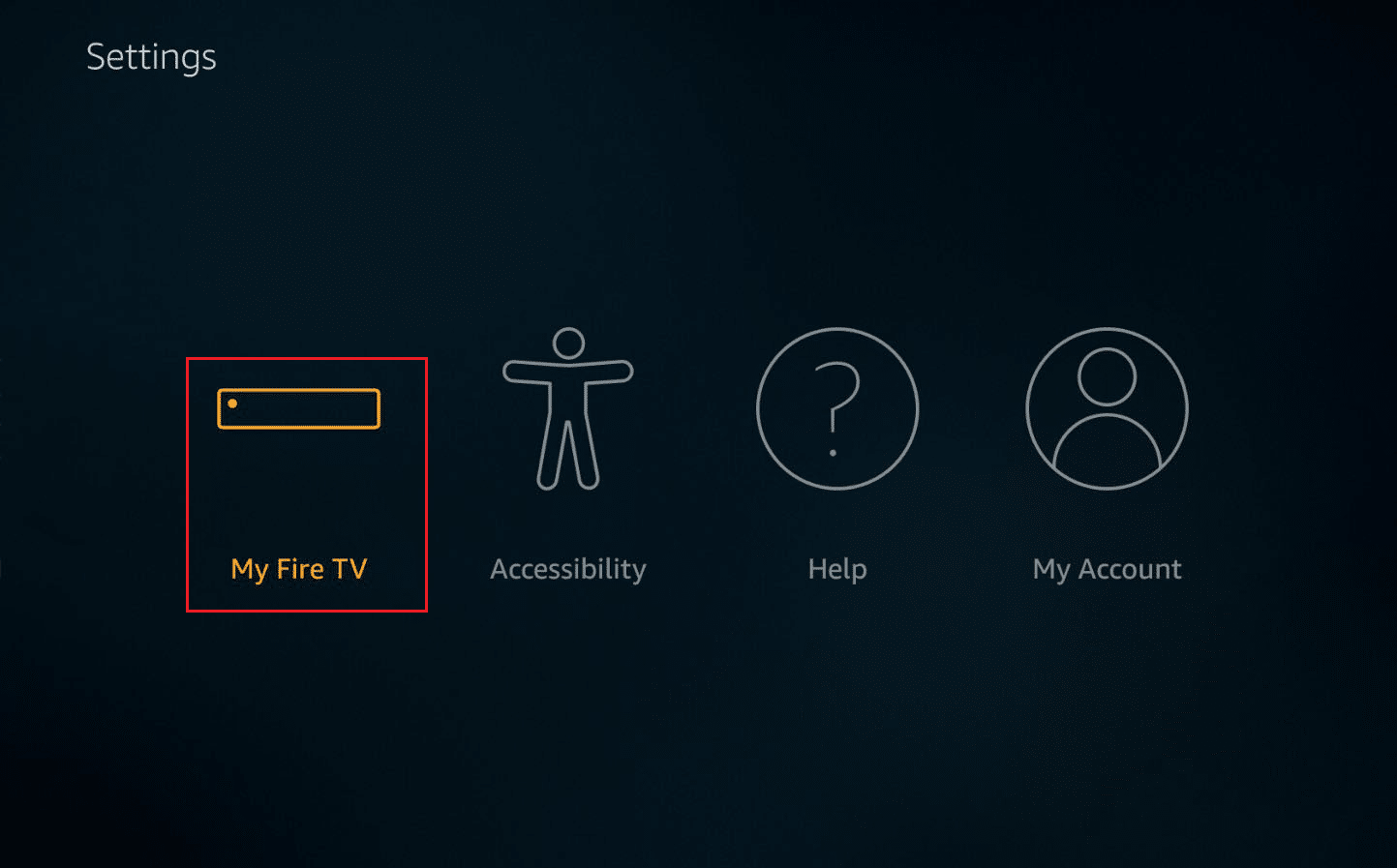
4. Aici, selectați opțiunea Dispozitiv .
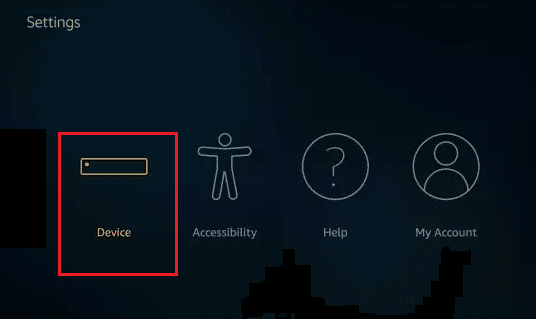
5. Apoi, selectați Opțiuni pentru dezvoltatori.
6. Acum, activați opțiunea ADB Debugging așa cum este evidențiat.
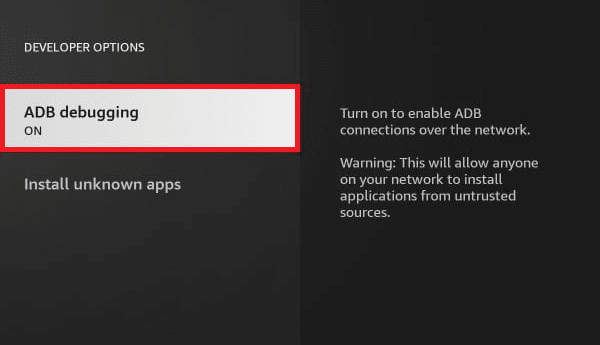
7. Apoi, faceți clic pe Instalați aplicații necunoscute .
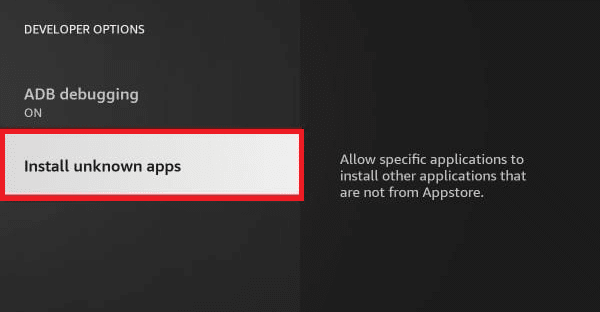
8. Activați setările pentru Downloader , așa cum este ilustrat.
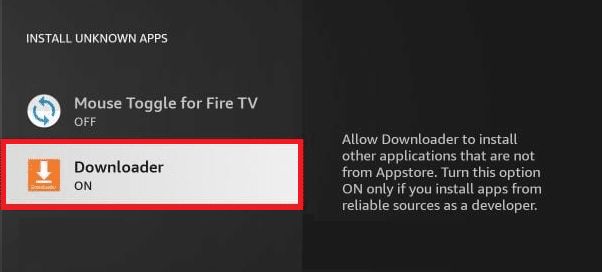
9. Apoi, lansați Descărcătorul și introduceți adresa URL pentru descărcarea Kodi.
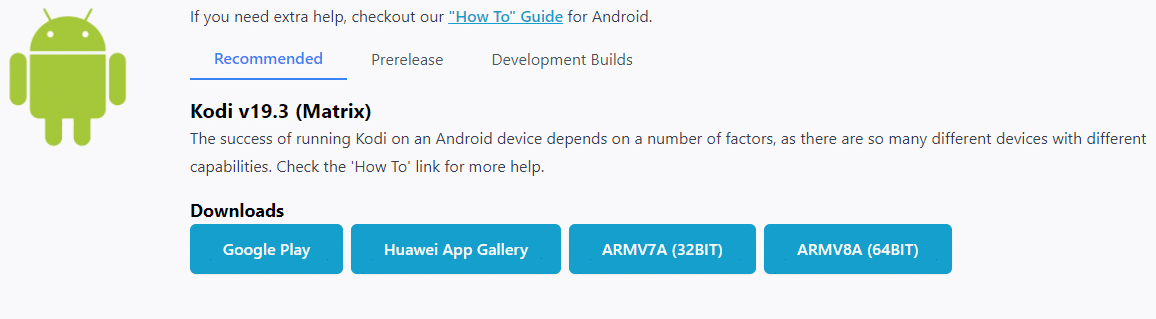
10. Urmați instrucțiunile de pe ecran pentru a finaliza procesul de instalare.
11. Acum, navigați la Setări > Aplicații în Fire TV/Fire TV Stick .
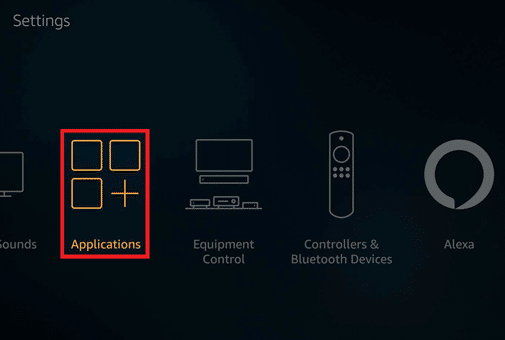
12. Apoi, selectați Gestionare aplicații instalate și selectați Kodi din lista de aplicații.
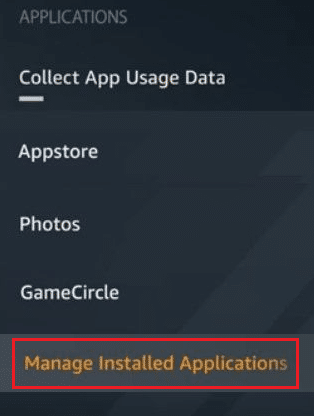
13. În cele din urmă, faceți clic pe Lansare aplicație pentru a vă bucura de serviciile Kodi Streaming.
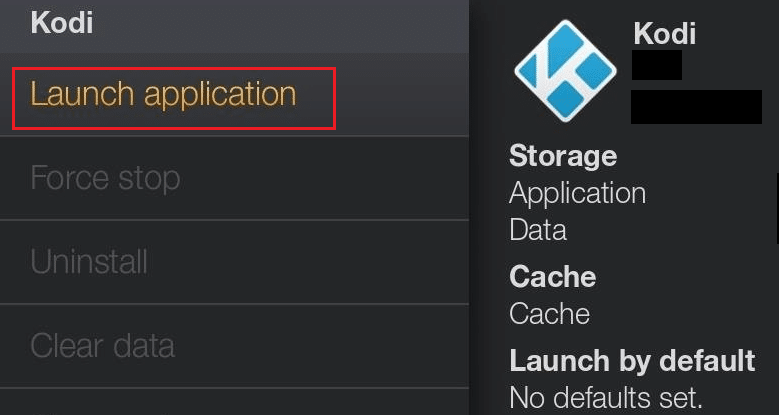
Recomandat:
- Cum se face backup pentru jocurile Steam
- Cum să adăugați favorite în Kodi
- Remediați Partajarea în familie YouTube TV nu funcționează
- Unde să vizionezi Family Guy
Sperăm că acest ghid a fost util și că ați învățat cum să instalați Kodi pe Smart TV . Aruncă orice întrebări/sugestii în secțiunea de comentarii de mai jos.
